Vous ennuyez-vous vraiment de votre système d’exploitation Windows en raison de son fonctionnement lent ? Avez-vous vraiment besoin d’un PC Windows 10 lent ? Alors ne vous inquiétez pas de ces choses. Parce que nous allons vous montrer le meilleur moyen d’accélérer un PC Windows 10 lent. Parfois, Windows lent nous ennuie vraiment pour son fonctionnement lent. Chaque fois que vous souhaitez ouvrir des fichiers ou des programmes sur votre ordinateur. Il faudra beaucoup de temps pour ouvrir ce programme particulier.
Accélérez les PC Windows lents
Voici quelques meilleures façons d’accélérer le système d’exploitation Windows lent. Nous avons besoin que vous lisiez très attentivement le reste de l’article. Si votre PC Windows vous rend vraiment perplexe, restez avec nous jusqu’à la fin de ce sujet.
#1. Supprimer les animations Windows
Certaines animations ralentissent le fonctionnement de votre ordinateur. Si vous les avez désactivés, vous obtiendrez de meilleures performances et l’ordinateur fonctionnera parfaitement. Pour désactiver ces animations, consultez les instructions. Aller à Panneau de commande et choisissez Système puis appuyez sur Réglages avancés du système. Vous pouvez apporter les paramètres système avancés en appuyant sur l’icône Windows en bas à gauche. À droite, cliquez sur l’icône du menu Démarrer, puis choisissez Système. Cliquez sur les paramètres système avancés.

Réglages avancés du système
Une nouvelle fenêtre s’ouvrira pour vous et vous devrez cliquer sur le premier Paramètres. Dans l’onglet Effets visuels, cliquez sur Ajuster pour obtenir les meilleures performances.

Performances système avancées
#2. Évitez les applications en arrière-plan
Il existe de nombreuses applications exécutées sur Windows 10 que les utilisateurs n’ont pas besoin d’exécuter. Si vous n’aimez pas qu’ils s’exécutent sur votre PC, désactivez-les pour accélérer le système d’exploitation Windows lent. Pour désactiver ces applications, accédez aux paramètres Windows en cliquant sur la souris, sur l’icône du menu Démarrer et en choisissant les paramètres. Lorsque la fenêtre des paramètres apparaît, sélectionnez Confidentialité, puis faites défiler jusqu’à la fin et choisissez les applications d’arrière-plan.

Désactiver les applications d’arrière-plan Windows 10
#3. Arrêtez les services inutiles
La plupart des services Windows fonctionnent inutilement, découvrez ces services et essayez de les désactiver car cela accélérera votre ordinateur lent et vous obtiendrez de meilleures performances. Vous pouvez ouvrir les services Windows de différentes manières.
- Faites un clic droit sur la barre des tâches et choisissez Gestionnaire des tâches. Trouvez les services en haut à droite.

Gestionnaire de tâches et services
La deuxième méthode pour ouvrir les services est d’appuyer sur Windows touche + R. La fenêtre d’exécution s’ouvrira, tapez « services.msc » puis appuyez sur « Entrée ».

Arrêtez les services inutiles
Lorsque les services s’ouvrent, double-cliquez sur le service qui s’exécute inutilement. Choisir Handicapé du type de démarrage.
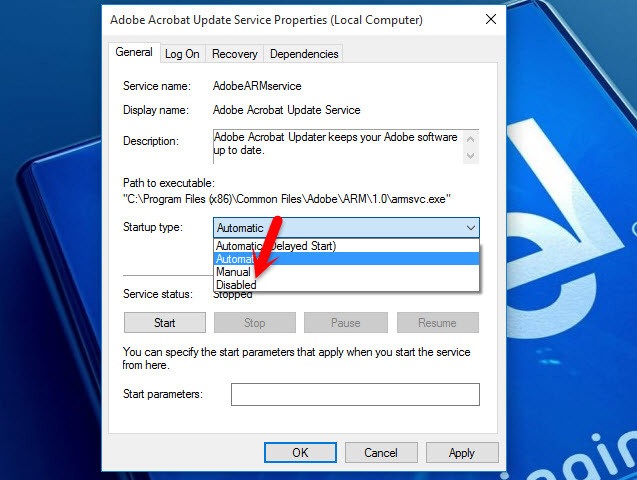
Arrêter les services Windows
#4. Désactiver les programmes inutiles
Mieux encore, empêchez ces applications de se lancer au démarrage pour économiser de la mémoire et des cycles CPU, ainsi que pour accélérer le processus de connexion.
Sous Windows 8, 8.1 et 10, il existe désormais un gestionnaire de démarrage dans le Gestionnaire des tâches que vous pouvez utiliser pour gérer vos programmes de démarrage. Faites un clic droit sur la barre des tâches et sélectionnez « Gestionnaire des tâches » ou appuyez sur Ctrl+Maj+Échap pour le lancer. Cliquez sur l’onglet Démarrage et désactivez les applications de démarrage dont vous n’avez pas besoin. Windows vous indiquera utilement quelles applications ralentissent le plus votre processus de démarrage.

Désactiver les programmes de démarrage de Windows 10
#5. Désinstallez les logiciels ridicules
Chaque fois que vous installez un logiciel comme Lecteur VLC ou tout autre type de logiciel tiers sur votre ordinateur. Outre ce logiciel, de nombreux logiciels inutiles s’installent sur votre ordinateur. Lors de l’installation du logiciel, soyez prudent. Parce que de nombreuses applications ou logiciels inutiles sont installés. Vérifiez si des logiciels inutiles sont installés et que vous ne les connaissez pas. Essayez de désinstaller ces logiciels. Cela accélérera le système d’exploitation Windows.
Pour désinstaller le logiciel sur Windows 8 ou 10, cliquez avec le bouton droit sur le menu Démarrer, puis choisissez Programmes et fonctionnalités.

Programmes et fonctionnalités
Maintenant, faites un clic droit sur le logiciel que vous ne connaissez pas ou que vous ne voulez pas, puis choisissez de le désinstaller ou cliquez simplement sur le programme et appuyez sur désinstaller ci-dessus.
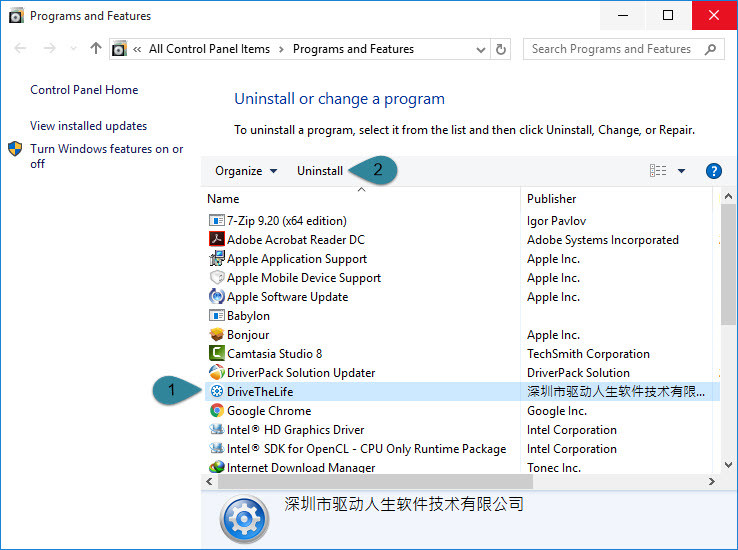
Désinstaller les logiciels Windows
Conclusion
Ce sont les 5 meilleures façons d’accélérer les systèmes d’exploitation Windows 8, 10. J’espère que vous avez apprécié ce tutoriel illustré et que vous le partagez avec vos amis et cliquez sur un commentaire sous ce post si vous l’aimez. Si vous connaissez de meilleures façons d’accélérer n’importe quel système d’exploitation Windows, partagez-les avec nous. Nous serons très reconnaissants de vos gars. Merci d’être avec nous.



![[2023] 6 façons de copier / coller du texte brut sans formatage](https://media.techtribune.net/uploads/2021/03/5-Ways-to-Copy-Paste-Plain-Text-Without-Formatting-on-Your-Computer-shutterstock-website-238x178.jpg)






